La fonction Trouver un champ fournit un moyen simple de localiser n'importe quel champ d'un module et de s'y déplacer directement.
- Dans l'onglet Édition du ruban, sélectionnez Trouver un champ à partir du groupe de commandes Édition
-OU-
Utiliser le raccourci clavier :
F3La fenêtre Trouver un champ s'affiche.
Tous les champs du module sont classés par ordre alphabétique et accompagnés de l'onglet dans lequel ils se trouvent. Le premier champ est mis en évidence :
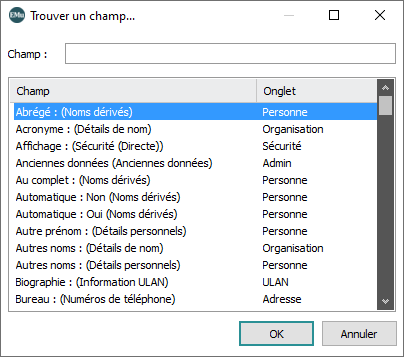
Cette boîte de dialogue Trouver un champ a été consultée dans le module Personnes / Organisations et répertorie tous les champs disponibles dans ce module.
- Pour localiser un champ, faites défiler la liste ou saisissez le nom du champ dans la zone de texte Champ.
Au fur et à mesure de votre saisie, la surbrillance se déplace vers la correspondance la plus proche.
- Si le champ que vous recherchez n'est pas sélectionné, continuez à saisir des lettres jusqu'à ce qu'il soit mis en évidence ou cliquez simplement dessus :
Note: Le même nom de champ peut être utilisé dans plusieurs onglets d'un même module. Pour identifier le champ concerné dans la fenêtre Trouver un champ, le nom de l'onglet est indiqué à côté du nom du champ. Dans l'exemple ci-dessous, il existe deux champs Département, un dans l'onglet Organisation, l'autre dans l'onglet Sécurité. Voir aussi Comment faisons-nous référence aux champs dans cette documentation.
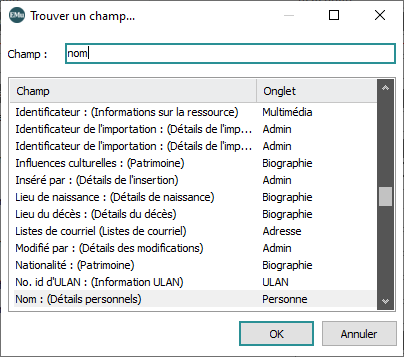
- Cliquer sur OK.
L'onglet contenant le champ recherché s'affiche et le curseur est placé dans le champ.

